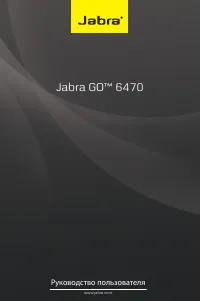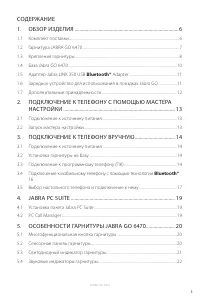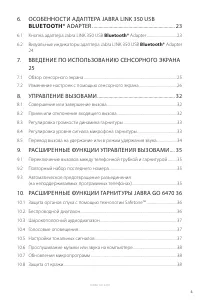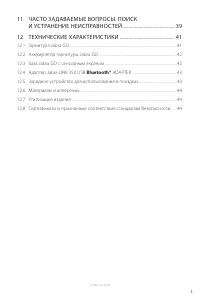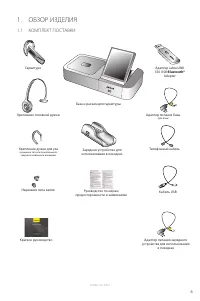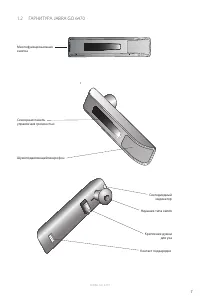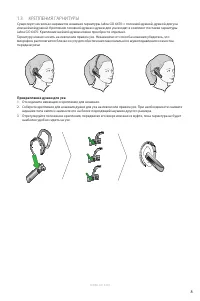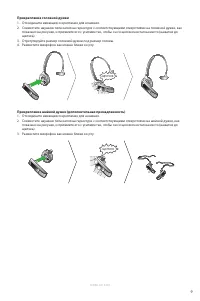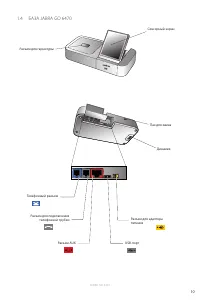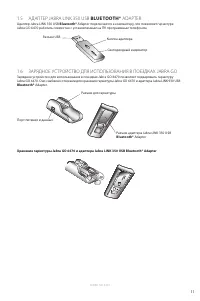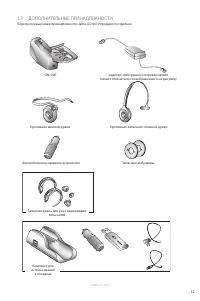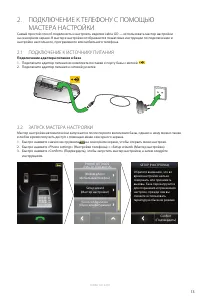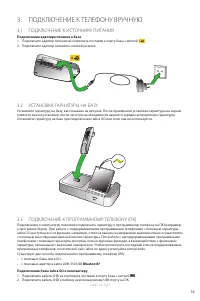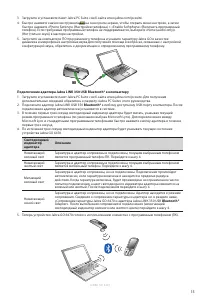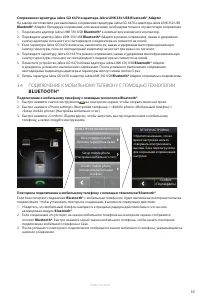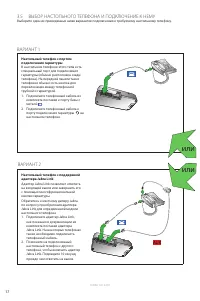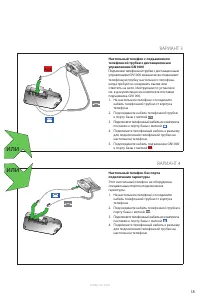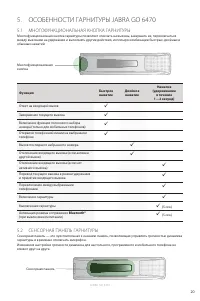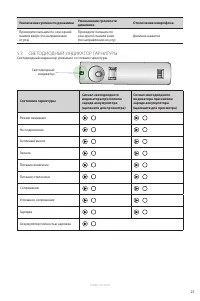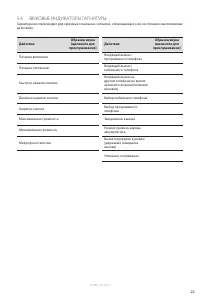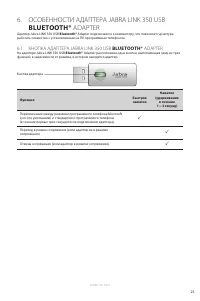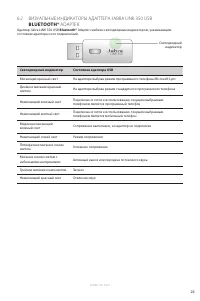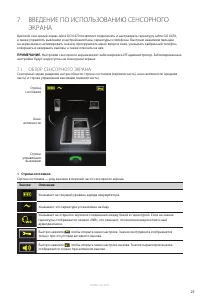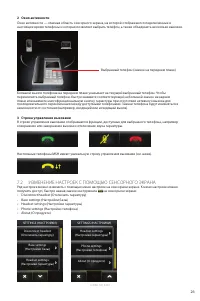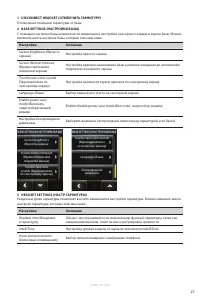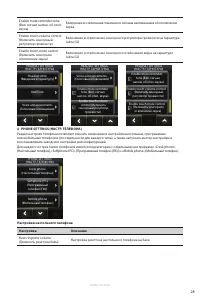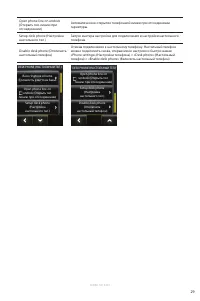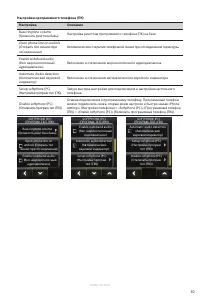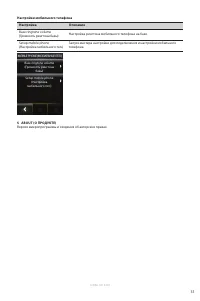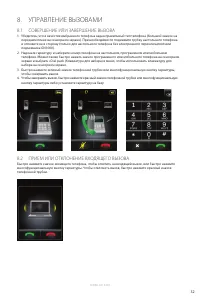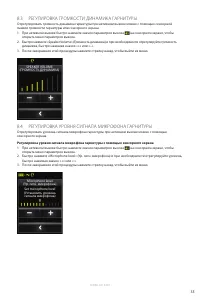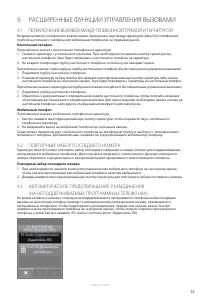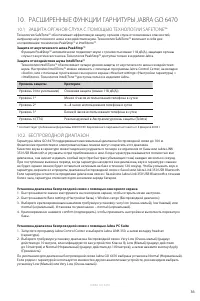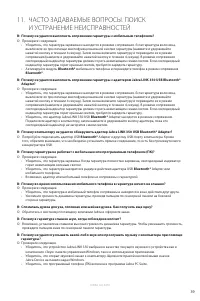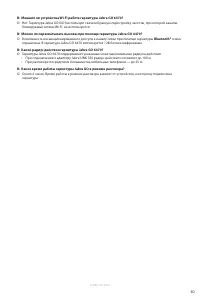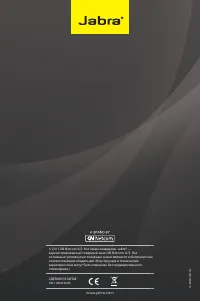Гарнитуры Bluetooth Jabra GO 6470 - инструкция пользователя по применению, эксплуатации и установке на русском языке. Мы надеемся, она поможет вам решить возникшие у вас вопросы при эксплуатации техники.
Если остались вопросы, задайте их в комментариях после инструкции.
"Загружаем инструкцию", означает, что нужно подождать пока файл загрузится и можно будет его читать онлайн. Некоторые инструкции очень большие и время их появления зависит от вашей скорости интернета.
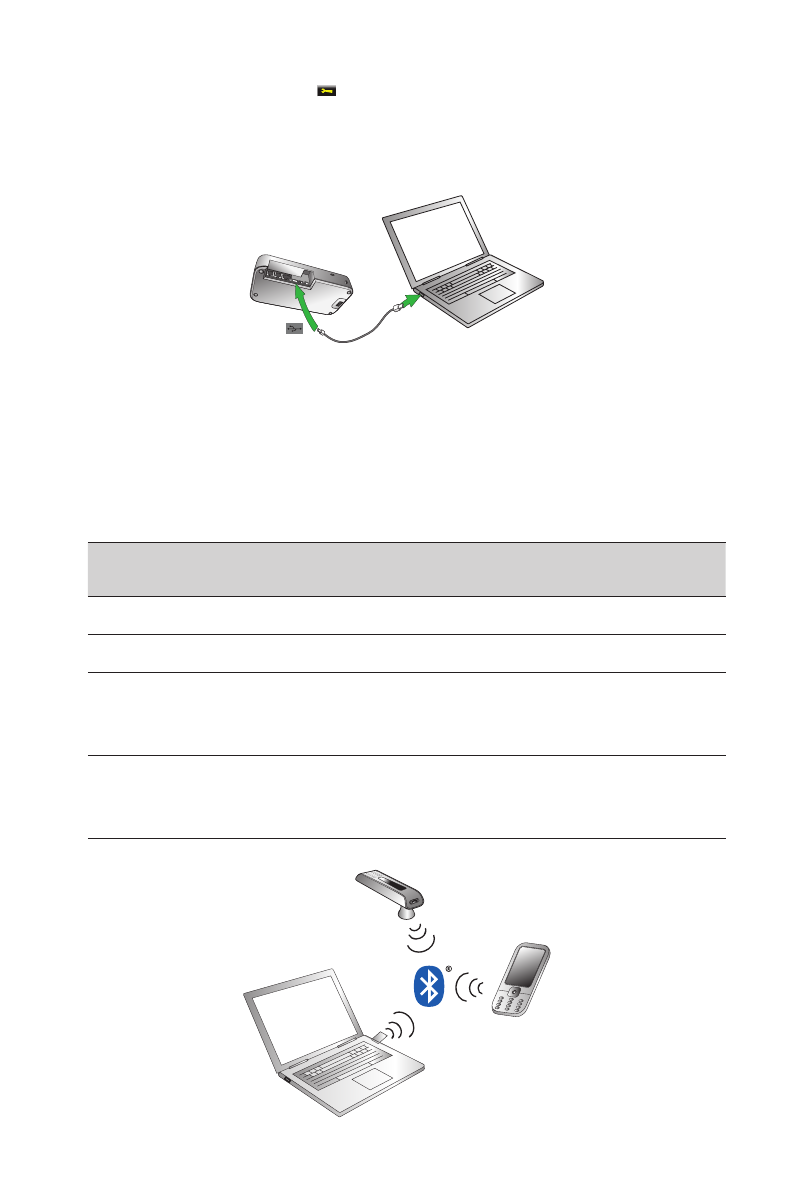
15
Ру
сский
Jabra GO 6470
3. Загрузите и установите пакет Jabra pc Suite с веб-сайта www.jabra.com/pcsuite.
4. Быстро нажмите значок инструмента
на сенсорном экране, чтобы открыть меню настроек, а затем
быстро нажмите «phone Settings» (Настройки телефона) > «enable Softphone» (Включить программный
телефон). если требуемый программный телефон не поддерживается, выберите «None (audio only)»
(Нет (только звук)) в мастере настройки.
5. Запустите на компьютере ПО программного телефона и укажите гарнитуру Jabra GO в качестве
динамика и микрофона в настройках звука.Для получения помощи в вопросах, связанных с настройкой
конфигураций звука, обратитесь к документации к определенному программному телефону.
Подключение адаптера Jabra LINK 350 USB Bluetooth® к компьютеру
1. Загрузите и установите пакет Jabra pc Suite с веб-сайта www.jabra.com/pcsuite. Для получения
дополнительных сведений обратитесь к разделу «Jabra pc Suite» этого руководства.
2. Подключите адаптер Jabra LINK USb 350
Bluetooth®
к любому доступному USb-порту компьютера. После
подключения адаптер автоматически установится в системе.
3. В течение первых трех секунд светодиодный индикатор адаптера будет мигать, указывая текущий
режим программного телефона (по умолчанию выбран Microsoft Lync). Для переключения между
Microsoft Lync и стандартными программными телефонами быстро нажмите кнопку адаптера в течение
первых трех секунд.
4. По истечении трех секунд светодиодный индикатор адаптера будет указывать текущее состояние
устройства Jabra GO 6470.
Светодиодный
индикатор
адаптера
Описание
Немигающий
зеленый свет
гарнитура и адаптер сопряжены и подключены, текущим выбранным телефоном
является программный телефон ПК. Перейдите к шагу 4.
Немигающий
желтый свет
гарнитура и адаптер сопряжены и подключены, текущим выбранным телефоном
является мобильный телефон. Перейдите к шагу 4.
Мигающий
зеленый свет
гарнитура и адаптер сопряжены, но не подключены. Подключение произойдет
автоматически, если гарнитура включена и находится в пределах радиуса
действия. Когда гарнитура включена, будет произведено неограниченное число
попыток подключения, а цвет светодиодного индикатора адаптера изменится на
зеленый или желтый. После подключения перейдите к шагу 4.
Немигающий
синий свет
гарнитура и адаптер сопряжены, но не подключены. Адаптер находится в режиме
сопряжения. Сведения о сопряжении гарнитуры и адаптера см. в разделе ниже,
«Сопряжение гарнитуры Jabra GO 6470 и адаптера Jabra LINK 350 USb
Bluetooth®
adapter». После выполнения сопряжения и подключения (немигающий
светодиодный индикатор зеленого или желтого цвета) перейдите к шагу 4.
5. Теперь устройство Jabra GO 6470 готово к использованию совместно с программным телефоном (ПК).
Содержание
- 3 ПОДКЛЮЧеНие К ТеЛеФОНУ С ПОМОЩЬЮ МАСТеРА; Bluetooth®
- 4 ОСОБеННОСТи АДАПТеРА Jabra LINK 350 USb; BLUetOOth®; Кнопка адаптера Jabra LINK 350 USB; Визуальные индикаторы адаптера Jabra LINK 350 USB; Adapter; ВВеДеНие ПО иСПОЛЬЗОВАНиЮ СеНСОРНОгО ЭКРАНА
- 6 КОМПЛеКТ ПОСТАВКИ
- 8 КРеПЛеНИя ГАРНИТУРы
- 11 ADAPTER; ЗАРяДНОе УСТРОйСТВО ДЛя ИСПОЛЬЗОВАНИя В ПОеЗДКАх JABRA GO
- 12 ДОПОЛНИТеЛЬНые ПРИНАДЛеЖНОСТИ
- 13 ПОДКЛЮЧеНИе К ТеЛеФОНУ С ПОМОЩЬЮ; ПОДКЛЮЧеНИе К ИСТОЧНИКУ ПИТАНИя; ЗАПУСК МАСТеРА НАСТРОйКИ
- 14 ПОДКЛЮЧеНИе К ТеЛеФОНУ ВРУЧНУЮ; ПОДКЛЮЧеНИе К ИСТОЧНИКУ ПИТАНИя; УСТАНОВКА ГАРНИТУРы НА БАЗУ
- 16 ПОДКЛЮЧеНИе К МОБИЛЬНОМУ ТеЛеФОНУ С ПОМОЩЬЮ ТехНОЛОГИИ
- 17 ВАРИАНТ 2; или
- 18 ВАРИАНТ 3; ВАРИАНТ 4
- 19 УСТАНОВКА ПАКеТА JABRA PC SUITE
- 20 ОСОБеННОСТИ ГАРНИТУРы JABRA GO 6470; МНОГОФУНКцИОНАЛЬНАя КНОПКА ГАРНИТУРы
- 21 СВеТОДИОДНый ИНДИКАТОР ГАРНИТУРы
- 22 ЗВУКОВые ИНДИКАТОРы ГАРНИТУРы
- 23 ОСОБеННОСТИ АДАПТеРА JABRA LINK 350 USB; КНОПКА АДАПТеРА JABRA LINK 350 USB
- 24 ВИЗУАЛЬНые ИНДИКАТОРы АДАПТеРА JABRA LINK 350 USB
- 25 ВВеДеНИе ПО ИСПОЛЬЗОВАНИЮ СеНСОРНОГО; ОБЗОР СеНСОРНОГО ЭКРАНА
- 26 ИЗМеНеНИе НАСТРОеК С ПОМОЩЬЮ СеНСОРНОГО ЭКРАНА
- 32 УПРАВЛеНИе ВыЗОВАМИ; СОВеРШеНИе ИЛИ ЗАВеРШеНИе ВыЗОВА; ПРИеМ ИЛИ ОТКЛОНеНИе ВхОДяЩеГО ВыЗОВА
- 33 РеГУЛИРОВКА ГРОМКОСТИ ДИНАМИКА ГАРНИТУРы; РеГУЛИРОВКА УРОВНя СИГНАЛА МИКРОФОНА ГАРНИТУРы
- 34 ПеРеВОД ВыЗОВА НА УДеРЖАНИе ИЛИ В РеЖИМ УДеРЖАНИя ЗВУКА
- 35 РАСШИРеННые ФУНКцИИ УПРАВЛеНИя ВыЗОВАМИ; ПеРеКЛЮЧеНИе ВыЗОВОВ МеЖДУ ТеЛеФОННОй ТРУБКОй И ГАРНИТУРОй; ПОВТОРНый НАБОР ПОСЛеДНеГО НОМеРА; АВТОМАТИЧеСКОе ПРеДОТВРАЩеНИе РАЗъеДИНеНИя
- 36 РАСШИРеННые ФУНКцИИ ГАРНИТУРы JABRA GO 6470; ЗАЩИТА ОРГАНОВ СЛУхА С ПОМОЩЬЮ ТехНОЛОГИИ SAfETONETM; БеСПРОВОДНОй ДИАПАЗОН
- 37 ШИРОКОПОЛОСНый АУДИОДИАПАЗОН
- 38 ПРОСЛУШИВАНИе МУЗыКИ ИЛИ ЗВУКА НА КОМПЬЮТеРе; ОБНОВЛеНИя МИКРОПРОГРАММ; ЗАЩИТА ОТ КРАЖИ
- 39 И УСТРАНеНИе НеИСПРАВНОСТей
- 41 ТехНИЧеСКИе хАРАКТеРИСТИКИ; ГАРНИТУРА JABRA GO
- 42 АККУМУЛяТОР ГАРНИТУРы JABRA GO
- 44 МАТеРИАЛы И АЛЛеРГеНы; УТИЛИЗАцИя ИЗДеЛИя